Apa itu Kode Kesalahan 36 di Mac?
Diterbitkan: 2022-07-29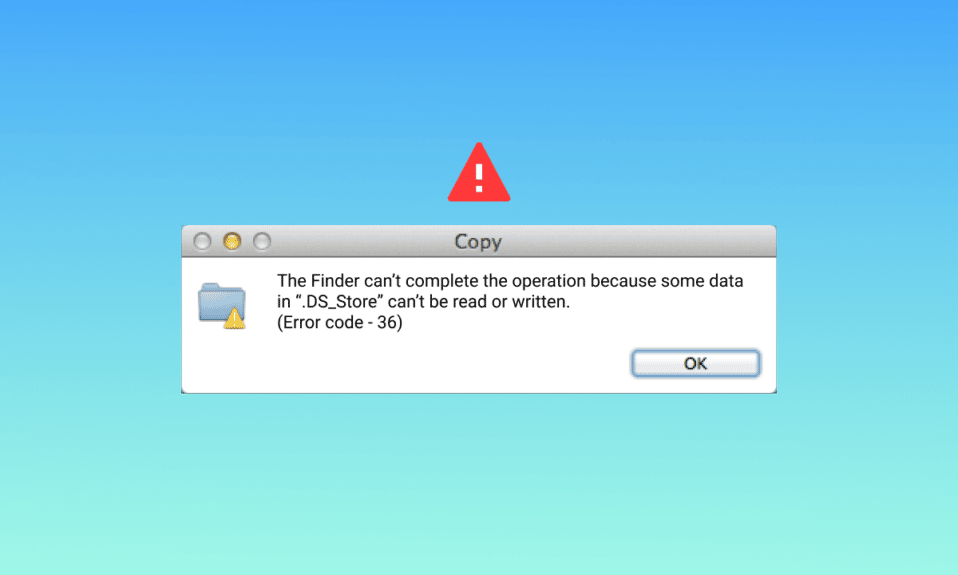
Mac dikenal dengan kinerja CPU terbaiknya dan konfigurasi yang luas untuk desktop dan laptop. Fitur utamanya adalah pembicaraan di kota. Dari memindahkan file dan folder penting hingga menyalinnya, semuanya berjalan lancar di Mac. Tetapi ada kesempatan langka ketika proses pemindahan file ini dapat mengalami kesalahan 36. Jika Anda adalah seseorang yang menghadapi masalah yang sama di desktop Anda, maka Anda berada di tempat yang tepat untuk menemukan solusi untuk hal yang sama. Kami membawakan Anda panduan sempurna yang akan membantu Anda mengetahui apa itu kode kesalahan 36 di Mac dan cara memperbaikinya. Jadi, mari kita mulai dengan mengetahui tentang kesalahan secara singkat dan beberapa metode terperinci untuk memperbaikinya.
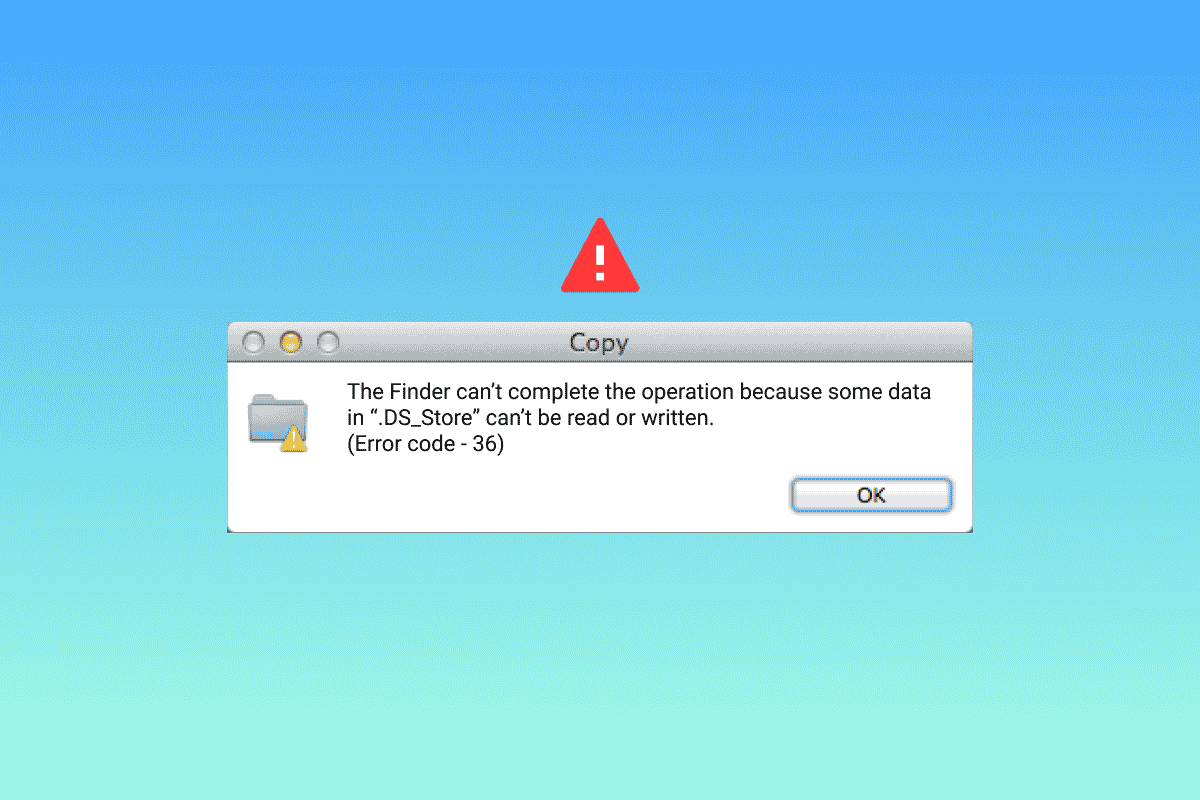
Isi
- Apa itu Kode Kesalahan 36 di Mac?
- Metode 1: Perbarui macOS
- Metode 2: Copot Perangkat Lunak Antivirus Pihak Ketiga
- Metode 3: Izinkan Izin File
- Metode 4: Salin File Melalui Baris Perintah
- Metode 5: Jalankan Utilitas Disk
- Metode 6: Hapus File Cache Tersembunyi
- Metode 7: Jalankan Perintah dot_clean di Terminal
- Metode 8: Format Drive SD
Apa itu Kode Kesalahan 36 di Mac?
Kode kesalahan 36 biasanya ditemui oleh pengguna Mac ketika mereka mencoba untuk memindahkan, menyalin, atau menghapus file. Tindakan ini saat dilakukan di Finder menyebabkan kesalahan. Bukan hanya itu tetapi kesalahan juga memberikan informasi tentang file yang menyebabkan masalah. File bermasalah disembunyikan di Finder dan kode kesalahan 36 menunjukkan bahwa file tersebut tidak dapat dibaca atau ditulis saat melakukan tindakan tersebut.
Alasan yang biasanya terkait dengan kesalahan adalah:
- Posisi file
- Posisi ikon
- Ketika file memiliki ekstensi dengan titik atau garis bawah
- MacOS usang
- Malware atau serangan virus
- File yang rusak atau rusak pada drive eksternal
Sekarang setelah Anda mengetahui penyebab yang mungkin menyebabkan kesalahan pada Mac Anda, sekarang saatnya untuk mengetahui tentang solusi yang dapat membantu Anda memperbaiki masalah dan melanjutkan dengan memindahkan file.
Metode 1: Perbarui macOS
Hal pertama yang pertama, penting bagi Anda untuk memperbarui sistem Anda jika Anda bertanya-tanya bagaimana cara memperbaiki kesalahan 36 di Mac. Telah dilaporkan bahwa kode kesalahan 36 disebabkan karena versi server Mac yang lebih lama. Oleh karena itu, memperbarui sistem ke versi terbaru adalah perbaikan cepat untuk masalah ini.
1. Buka System Preferences dengan mengklik ikon apel di Desktop Anda.
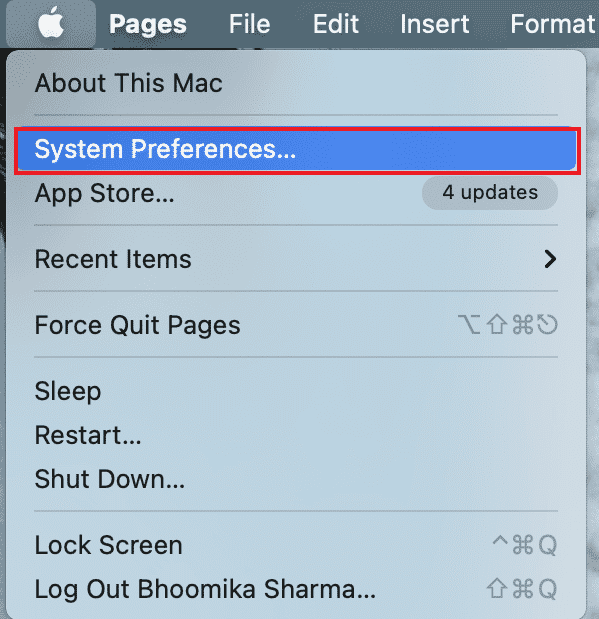
2. Sekarang, klik ikon Pembaruan Perangkat Lunak dari daftar di layar System Preferences.
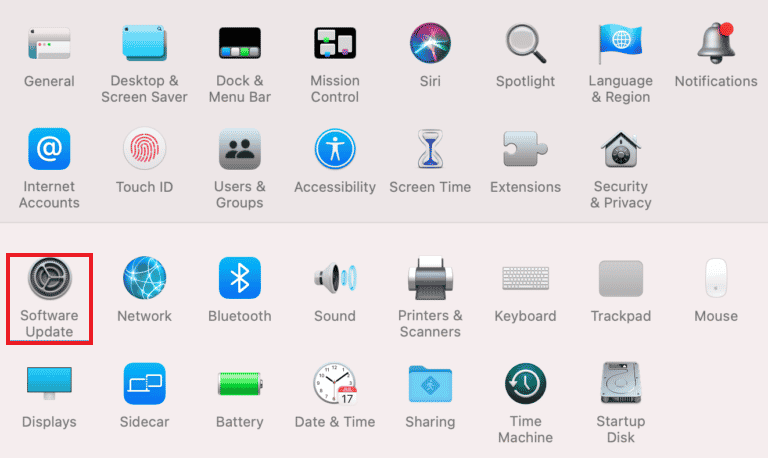
3. Jika ada yang tersedia, klik Perbarui Sekarang .
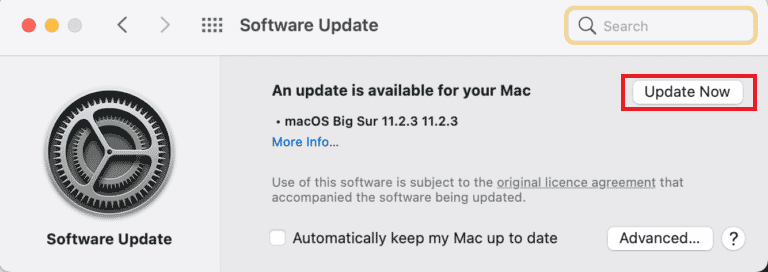
Setelah pembaruan berhasil diinstal, mulai ulang sistem Anda dan ulangi proses memindahkan atau menyalin file untuk memeriksa apakah masalah telah teratasi.
Metode 2: Copot Perangkat Lunak Antivirus Pihak Ketiga
Perangkat lunak antivirus pihak ketiga di Mac Anda juga dapat menjadi penyebab masalah ini dan cara untuk memperbaiki kesalahan 36 di Mac adalah dengan menghapus instalan perangkat lunak ini. Perangkat lunak antivirus cenderung mengganggu proses Mac dan operasi lainnya dan berikut adalah langkah-langkah yang dapat membantu Anda menghapus instalannya:
1. Klik Finder dari bilah tindakan di bagian bawah layar Anda.
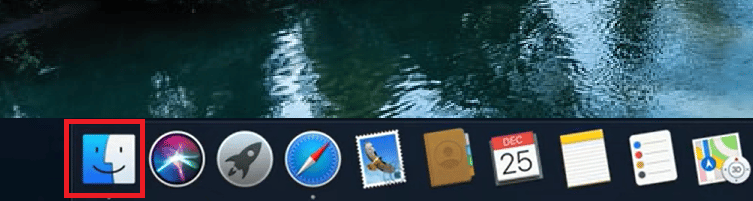
2. Sekarang, klik pada bilah Go yang ada di bagian atas.
3. Pilih Utilitas dari menu.
4. Selanjutnya, cari perangkat lunak antivirus dan klik dua kali untuk Uninstall .
Ketika proses uninstall selesai, restart sistem Anda dan periksa apakah kesalahan berlanjut.
Baca Juga: Cara Memperbaiki Kamera Mac Tidak Berfungsi
Metode 3: Izinkan Izin File
Kode kesalahan 36 juga dapat muncul di macOS Anda jika file yang Anda coba proses, pindahkan, atau salin tidak memiliki izin yang diperlukan untuk hal yang sama. Oleh karena itu, pastikan bahwa izin file tidak tidak cocok.
1. Klik aplikasi Finder di bilah bawah.
2. Cari dan klik file yang sedang Anda coba proses.
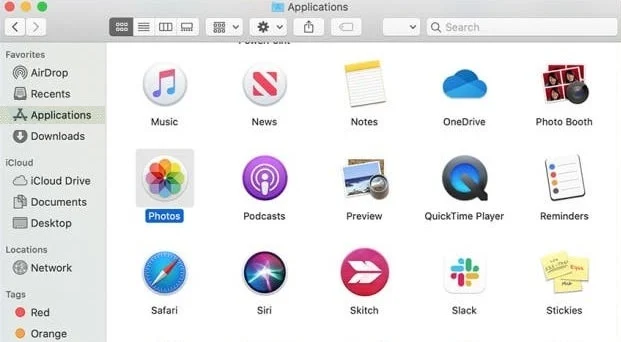
3. Klik Dapatkan Info .
4. Hapus centang pada opsi File Terkunci .
5. Cari tab Berbagi dan Izin dan pilih Semua Orang .
Metode 4: Salin File Melalui Baris Perintah
Cara lain untuk memastikan bahwa Anda tidak menemukan kode kesalahan 36 adalah dengan menyalin file menggunakan baris perintah. Ini dapat dilakukan dengan bantuan langkah-langkah berikut:
1. Buka Terminal dari folder Utilitas.

2. Navigasikan ke folder sumber .
3. Salin file ke disk Anda.
Baca Juga: Cara Menggunakan Folder Utilitas di Mac
Metode 5: Jalankan Utilitas Disk
Jika Anda ingin tahu apa itu kode kesalahan 36 di Mac, Anda mungkin harus memeriksa kartu SD atau drive internal sistem Anda. Jika kartu SD tidak kompatibel atau drive internal tidak dapat dibaca oleh sistem Anda, ini dapat menyebabkan kesalahan 36. Dalam skenario ini, yang terbaik yang dapat Anda lakukan adalah menjalankan utilitas disk pada kartu SD atau drive. Inilah cara Anda dapat memulai dengan metode ini:
1. Ketik Utilitas di area Pencarian Spotlight di desktop Anda.
2. Buka folder Utilitas .
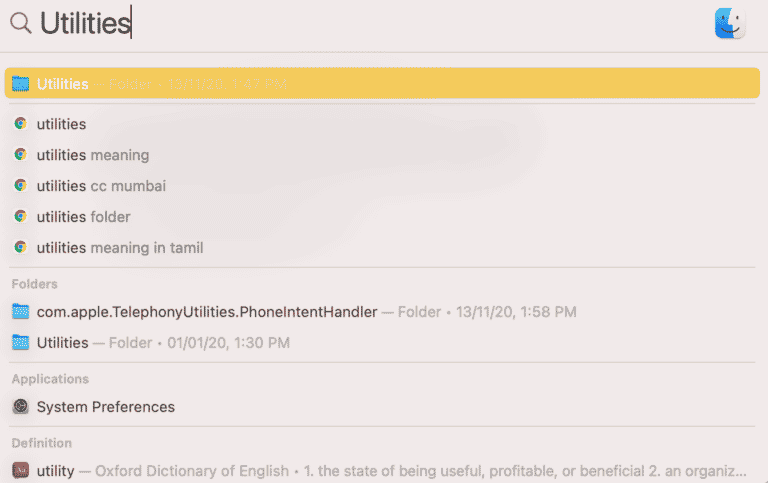
3. Di Utilitas , klik Utilitas Disk .
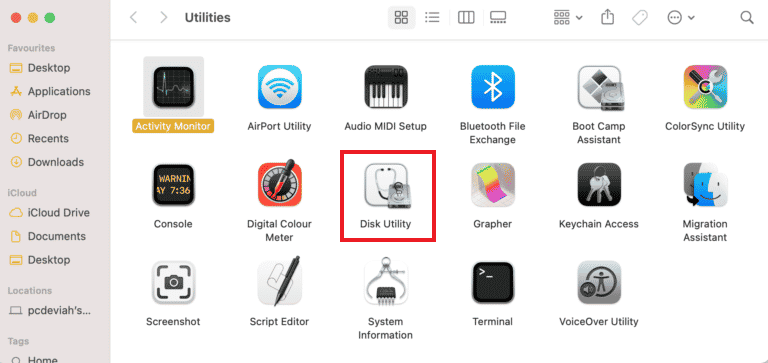

4. Sekarang, pilih BOOT dari panel samping dan klik ikon Pertolongan Pertama di bagian atas.
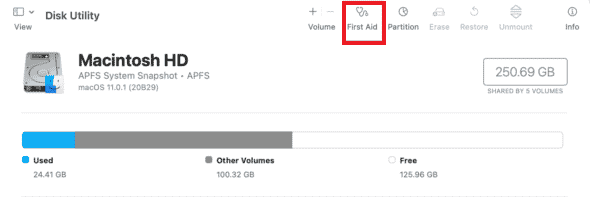
5. Selanjutnya, klik Run untuk memulai proses.
Saat proses selesai, mulai ulang Mac Anda dan lihat apakah masalahnya telah teratasi.
Metode 6: Hapus File Cache Tersembunyi
File cache tersembunyi adalah salah satu alasan utama mengapa kode kesalahan 36 ditemukan di Mac. Desktop Services Store, juga dikenal sebagai DS Store, menyimpan file cache tersembunyi yang berisi informasi tentang pengaturan dan konfigurasi sistem. Oleh karena itu, jika Anda ingin tahu bagaimana cara memperbaiki error 36 di Mac, maka menghapus file DS Store adalah solusi untuk Anda.
1. Klik ikon Finder dari bagian bawah layar.
2. Selanjutnya, klik Aplikasi dan pilih Utilitas dari daftar.
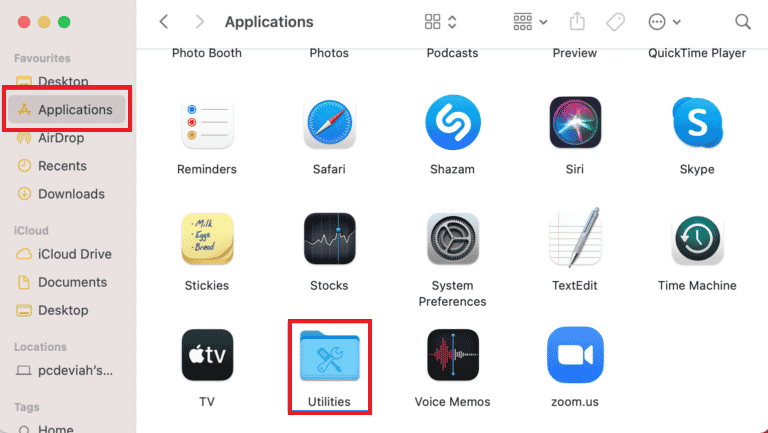
3. Cari dan buka utilitas Terminal dari daftar.

4. Ketik perintah berikut dan tekan Return .
sudo find / -name “.DS_Store” -depth -exec rm {} \;5. Masukkan kata sandi administrator Anda dan pilih OK untuk memulai proses.
Setelah proses selesai, reboot Mac Anda dan periksa apakah masalah telah teratasi. Untuk mengetahui lebih lanjut tentang proses reboot, lihat panduan kami Cara Mem-boot Mac dalam Mode Aman.
Baca Juga: Cara Memperbaiki Mikrofon yang Tidak Berfungsi di Mac
Metode 7: Jalankan Perintah dot_clean di Terminal
Salah urus dengan file titik-garis bawah dapat mengganggu proses pemindahan atau kompresi file. Dalam hal ini, menggunakan perintah dot_clean di Terminal dapat membantu dalam menghapus tanggal yang berlebihan dan menjadi solusi untuk cara Anda memperbaiki kesalahan 36 di Mac.
1. Buka utilitas Terminal dari bagian Utilitas.

2. Ketik perintah dot_clean di dalamnya dan tekan Return .
3. Sekarang, seret folder bermasalah ke jendela Terminal dan tekan Return untuk memproses perintah dot_clean.
Setelah seluruh proses selesai, pindahkan atau salin folder yang Anda coba masukkan sebelumnya dan lihat apakah kesalahan tetap ada.
Metode 8: Format Drive SD
Jika Anda mencari jawaban untuk apa itu kode kesalahan 36 di Mac, maka kartu SD Anda mungkin memiliki jawaban untuk itu. Kemungkinan besar kartu SD Anda rusak atau tidak kompatibel dengan sistem macOS Anda yang mengakibatkan kesalahan 36 yang menghentikan Anda memindahkan file. Dalam skenario seperti itu, Anda dapat menggunakan Utilitas Disk di sistem Anda untuk membuang konten kartu SD atau hanya memformatnya untuk mengesampingkan kemungkinan kesalahan.
Catatan : Cadangkan data Anda di kartu SD sebelum melakukan langkah-langkah di bawah ini.
1. Klik Finder di bilah tindakan di bagian bawah.
2. Di Aplikasi , klik Utilitas .
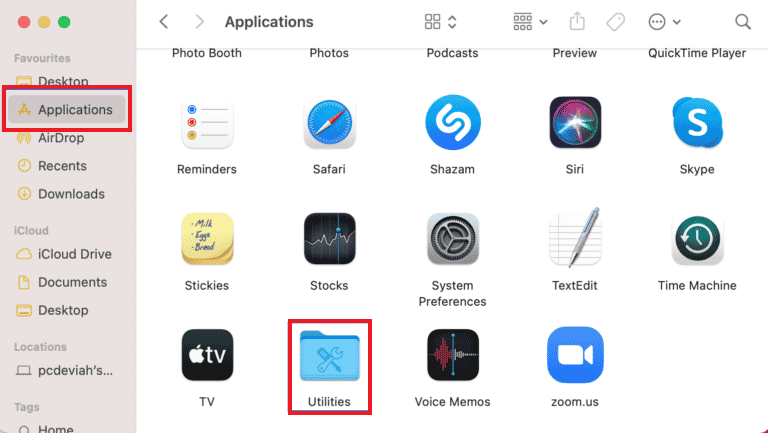
3. Pilih Disk Utility di dalamnya.
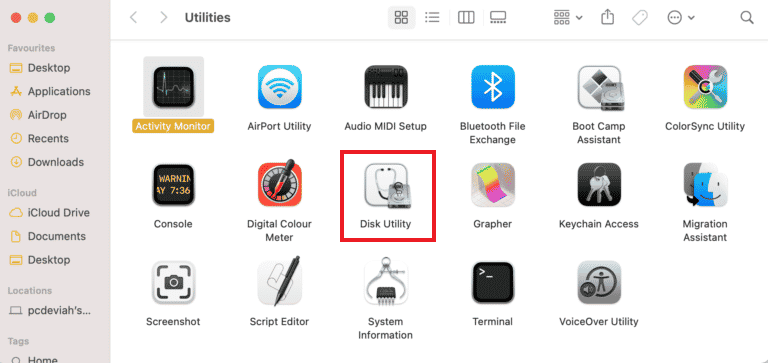
4. Pilih kartu SD dari menu samping.
5. Klik opsi Hapus di bagian atas.
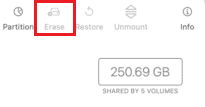
6. Konfirmasikan dengan mengklik Hapus .
Setelah proses pemformatan kartu SD selesai, ulangi proses pemindahan atau penyalinan file dan periksa apakah kode kesalahan 36 teratasi.
Baca Juga: Perbaiki Masalah MacOS Big Sur
Pertanyaan yang Sering Diajukan (FAQ)
Q1. Apa yang dapat saya lakukan jika dot_clean tidak berfungsi di Mac saya?
Jwb. Dot_clean tidak akan berfungsi di Mac Anda jika Anda tidak menambahkan jalur di sebelah perintah dot_clean. Juga, itu tidak berfungsi jika jalur yang disebutkan salah. Untuk mengesampingkan kesalahan ini, Anda cukup menarik dan melepas file di sebelah perintah dot_clean.
Q2. Apa yang dimaksud dengan file DS Store?
Jwb. File DS Store adalah singkatan dari file Layanan Desktop yang dibuat secara otomatis oleh Finder di Mac Anda. File-file ini berisi atribut folder di dalamnya termasuk posisi ikon dan gambar latar belakang.
Q3. Bagaimana cara memperbaiki kode kesalahan di Mac?
Jwb. Kode kesalahan pada sistem Mac dapat diperbaiki hanya dengan menjalankan pemeriksaan pada disk , mem-boot ulang sistem , atau memperbarui versi macOS yang kedaluwarsa .
Q4. Apa itu kode kesalahan?
Jwb. Kode kesalahan menentukan kesalahan, menjelaskan penyebab di baliknya, dan membantu memperbaikinya. Ada banyak kode kesalahan yang dihadapi oleh pengguna Windows dan Mac karena masalah teknis atau perangkat lunak.
Q5. Bagaimana saya bisa menemukan file tersembunyi di Mac?
Jwb. File tersembunyi di Mac dapat ditemukan menggunakan aplikasi Finder. Temukan hard drive Anda di dalamnya dan buka folder Macintosh HD . Anda juga dapat menemukan folder tersembunyi di dokumen, aplikasi, dan folder desktop.
Direkomendasikan:
- Cara Mengikuti Seseorang di TikTok
- Cara Mengubah Metode Pembayaran Apple
- Cara Memotong Tangkapan Layar di Mac
- Bagaimana Anda Menghapus Banyak iMessage di Mac
Kode kesalahan 36 memang merupakan masalah langka yang dihadapi pengguna Mac ketika harus memindahkan, menghapus, atau menyalin file mereka. Finder dapat mengalami masalah dengan file tersembunyi di sistem Anda yang membuat Anda bertanya-tanya tentang kode kesalahan 36 dan apa yang harus dilakukan dengannya. Kami berharap panduan kami membantu Anda memecahkan masalah ini dan memberi Anda semua jawaban tentang apa itu kode kesalahan 36 di Mac dan cara memperbaikinya. Beri tahu kami metode mana yang paling membantu Anda dalam menyelesaikan masalah ini. Untuk pertanyaan lebih lanjut atau saran berharga, hubungi kami dengan meninggalkan komentar di bawah.
